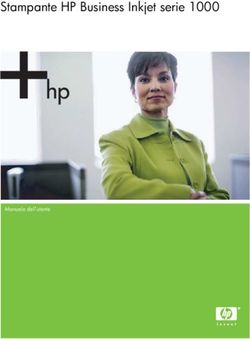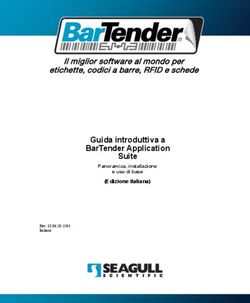Stampante HP Sprocket Studio - HP.com
←
→
Trascrizione del contenuto della pagina
Se il tuo browser non visualizza correttamente la pagina, ti preghiamo di leggere il contenuto della pagina quaggiù
Stampante HP Sprocket Studio
HP Sprocket Studio consente di stampare e rivivere i ricordi.
Componenti e controlli
Articoli in dotazione
Panoramica del prodotto
Pulsante di accensione
Ripristino della stampante HP Sprocket Studio
Manutenzione della stampante HP Sprocket Studio
Spie e risoluzione dei problemi
Indicatore a LED di stato
Risoluzione dei problemi
Guida introduttiva
Installazione dell’app per dispositivi mobili
Caricamento della carta
Installazione della cartuccia
Collegamento del cavo di alimentazione e accensione/spegnimento
Distanze necessarie per la stampante
Associazione di un dispositivo mobile alla stampante HP Sprocket Studio
Rimozione del vassoio della stampante
Batteria HP Sprocket Studio
Panoramica della batteria
Utilizzo della batteria HP Sprocket Studio
Batteria: informazioni sulla ricarica
Sicurezza della batteria
Specifiche
Informazioni tecniche
Le informazioni qui contenute sono soggette a modifiche senza preavviso.
© Copyright 2019 HP Development Company, L.P.Componenti e controlli
Articoli in dotazione
Stampante HP Sprocket Studio
Istruzioni di configurazione
Cartuccia e carta fotografica HP Sprocket 4 x 6" (102 x 152 mm) (10 fogli inclusi)
Alimentatore CA
Cavo di alimentazione
Informazioni sulle normative
Panoramica del prodotto
1. Pulsante di accensione
2. Porta per cavo di alimentazione
3. Indicatore a LED di stato
4. Sportello della cartuccia
5. Copertura del vassoio carta
6b
6. Fessure del percorso carta (a e b)
5
4
3
6a
1
2
Pulsante di accensione
Per accendere o spegnere la stampante, tenere premuto il pulsante di accensione per 2-3 secondi. Se la stampante
è accesa, le spie a LED davanti alla fessura del percorso carta della stampante sono accese. Premere e rilasciare
rapidamente il pulsante di accensione per riattivare la stampante HP Sprocket Studio dallo stato di inattività/
sospensione, o per passare dallo stato acceso/attivo allo stato di inattività/sospensione.
Nota:
Se si preme il pulsante di accensione per 2-3 secondi mentre è in corso la stampa, la stampante completa la stampa
e solo allora si spegne. Se sono stati inviati più processi, la stampante si spegne al termine della stampa in corso; le
stampe successive vengono trasferite nella coda di stampa dell’app sprocket per essere stampate in seguito.
1Ripristino della stampante HP Sprocket Studio
Esistono due metodi per ripristinare la stampante Sprocket:
Ripristino hardware
Se la stampante non risponde o non si connette al dispositivo mobile in uso, provare a eseguire un ripristino hardware.
Se si verificano problemi di connettività con la stampante, scollegare il cavo di alimentazione dalla presa di rete
elettrica e attendere qualche secondo. Quindi, ricollegare e accendere la stampante.
Al termine del ripristino hardware, le impostazioni personalizzate (nome personalizzato, colore personale e così via)
vengono mantenute.
Ripristino delle impostazioni di fabbrica
Il ripristino delle impostazioni di fabbrica consente di ripristinare le impostazioni predefinite, ad esempio se si desidera
regalare ad altri la stampante Sprocket in uso. Il ripristino delle impostazioni di fabbrica può essere utilizzato anche se
è attivata la privacy del dispositivo mobile e il dispositivo è andato perso. Completando un ripristino delle impostazioni
di fabbrica è possibile connettere un nuovo smartphone. Prima di completare un ripristino delle impostazioni di
fabbrica, aggiornare il firmware della stampante.
Per avviare un ripristino delle impostazioni di fabbrica, procedere come indicato di seguito. Il ripristino delle
impostazioni di fabbrica può essere completato collegando la stampante a una presa di rete elettrica o alla batteria
HP Sprocket Studio.
1. Tenere premuto il pulsante di accensione per circa 7 secondi. Dopo 3 secondi, la spia a LED di stato si spegne
per indicare che è in corso lo spegnimento della stampante; continuare a tenere premuto il pulsante di
accensione fino a quando le spie a LED non iniziano a lampeggiare.
2. Rilasciare il pulsante di accensione. I LED continuano a lampeggiare per circa 6 secondi.
3. Mentre i LED lampeggiano, premere e rilasciare il pulsante di accensione. Il dispositivo rimane spento fino a
quando non viene acceso di nuovo.
4. Accendere la stampante; il prodotto viene ripristinato alle impostazioni di fabbrica. Dopo il ripristino delle
impostazioni di fabbrica, tutte le impostazioni ritornano ai valori predefiniti in fabbrica (nome personalizzato,
colore dei LED, tempo di sospensione, spegnimento automatico e così via).
Se NON si desidera eseguire il ripristino delle impostazioni di fabbrica predefinite della stampante, è possibile annullare
l’operazione. Mentre i LED lampeggiano, non premere il pulsante di accensione come indicato nel passaggio 3 in
precedenza. In questo modo, il ripristino delle impostazioni di fabbrica viene annullato.
Nota:
Se si desidera associare nuovamente il dispositivo dopo un ripristino delle impostazioni di fabbrica, accertarsi di
rimuovere il dispositivo anche dall’elenco dei dispositivi associati nel sistema operativo. Ripetere quindi l’associazione
nell’app sprocket.
Manutenzione della stampante HP Sprocket Studio
• Rimuovere impronte digitali, polvere e macchie dalla stampante utilizzando un panno asciutto in microfibra.
• Tenere chiusa la copertura del vassoio carta onde evitare la penetrazione di polvere e residui nel percorso carta.
• Aggiornare il firmware della stampante. Accertarsi che il dispositivo mobile sia connesso a Internet e aprire l’app
sprocket. Accendere la stampante e connetterla all’app sprocket. Se è disponibile un aggiornamento del firmware
viene visualizzata la schermata relativa. Seguire le istruzioni visualizzate per completare l’aggiornamento.
Assicurarsi che la stampante sia collegata a una presa di rete elettrica per completare l’aggiornamento del
firmware. Se la stampante è collegata alla batteria, collegare la batteria a una presa di rete elettrica utilizzando
l’alimentatore CA e il cavo di alimentazione forniti in dotazione.
• Mantenere aggiornata l’app sprocket. Se l’app per dispositivi mobili non è impostata per l’aggiornamento
automatico, accedere all’App Store di riferimento e accertarsi di avere installato l’ultima versione.
2Spie e risoluzione dei problemi
Indicatore a LED di stato
Il colore dell’indicatore a LED di stato può essere personalizzato nell’app sprocket. Il colore predefinito è l’azzurro, come
indicato in questa tabella.
Colore/Stato Condizione di HP Sprocket Descrizione
Spento Spenta o in sospensione Il dispositivo è spento o nella modalità di sospensione,
oppure la batteria è completamente scarica. Se la
batteria è quasi del tutto o completamente scarica, non è
possibile stampare.
Azzurro (predefinito) Inattiva La stampante è inattiva. Il colore di questo LED può
(o colore personalizzato essere personalizzato nell’app sprocket.
del proprietario)
Azzurro (predefinito), La stampante Sprocket sta Quando viene inviato un processo di stampa dal
lampeggiante stampando dal dispositivo dispositivo mobile del proprietario, il LED lampeggia
(o colore personalizzato mobile del proprietario rapidamente in azzurro/nel colore personalizzato per tre
del proprietario) volte. Durante la stampa, il LED lampeggia lentamente in
azzurro/nel colore personalizzato.
Colore personalizzato La stampante Sprocket sta Quando viene inviato un processo di stampa da un utente
o colore assegnato stampando dal dispositivo particolare, il LED lampeggia rapidamente nel colore del
all’ospite mobile di un ospite proprietario/dell’ospite per tre volte. Durante la stampa,
(giallo, blu, verde, viola, il LED lampeggia lentamente nel colore del proprietario/
rosa; colore impostato dell’ospite.
nell’app sprocket)
Colore del proprietario/ La stampante Sprocket si è La stampante interromperà temporaneamente la stampa
dell’ospite, lampeggiante surriscaldata finché la temperatura non ritornerà a valori normali,
lentamente quindi riprenderà automaticamente la stampa.
Rosso, lampeggiante Stato di errore della La stampante potrebbe avere esaurito la carta o essere
lentamente stampante priva di una cartuccia. Controllare il LED di carica per lo
stato della batteria. Risolvere l’errore per continuare a
stampare.
Rosso, fisso Stato di errore della La stampante è in uno stato di errore irreversibile.
stampante Effettuare un ripristino hardware per risolvere il
problema.
Rosso, lampeggiante Stato di errore della La carta potrebbe essere inceppata. La stampante si
velocemente stampante riavvia e rimuove automaticamente l’inceppamento.
Colori alternati, Aggiornamento del È in corso l’aggiornamento del firmware della stampante.
lampeggiante firmware Non chiudere l’app sprocket e non scollegare la
rapidamente stampante dall’alimentazione durante l’aggiornamento.
Risoluzione dei problemi
L’app sprocket segnala varie condizioni di errore tramite i messaggi nell’app. Per risolvere i problemi, seguire le
istruzioni nell’app.
Per ulteriore assistenza con problemi specifici della stampante HP Sprocket Studio, vedere i documenti sulla risoluzione
dei problemi e le domande frequenti sul sito Web del Supporto tecnico HP (www.hpsupport.com).
3Guida introduttiva
Installazione dell’app per dispositivi mobili
Per utilizzare la stampante HP Sprocket Studio con un dispositivo mobile, è necessario scaricare l’app complementare
sprocket da App Store® o Google Play™ (o dall’App Store del dispositivo in uso). Per scaricare l’app sprocket, visitare
hpsprocket.com/start. L’utente viene indirizzato direttamente all’App Store appropriato per il dispositivo in uso.
• L’app sprocket è supportata dai dispositivi Android™ con OS v5.0
• Compatibile con iPhone XS Max, iPhone XS, iPhone XR, iPhone X, iPhone 8,
iPhone 8 Plus, iPhone 7, iPhone 7 Plus, iPhone SE, iPhone 6s, iPhone 6s Plus,
iPhone 6, iPhone 6 Plus, iPhone 5s, iPhone 5c, iPhone 5, iPad (6a generazione),
iPad Pro 12,9 pollici (2a generazione), iPad Pro 12,9 pollici (3a generazione),
iPad Pro 11 pollici, iPad Pro 10,5 pollici, iPad (5a generazione), iPad Pro 9,7
pollici, iPad Pro 12,9 pollici (1a generazione), iPad Air 2, iPad Air, iPad mini 2,
iPad mini 3, iPad mini 4, iPad (4a generazione) e iPod touch (6a generazione)
• Per utilizzare la stampante HP Sprocket con il dispositivo mobile è necessario installare l’app sprocket
complementare.
• Se in precedenza è stata installata l’app sprocket, è possibile accedere alle istruzioni di configurazione di
HP Sprocket Studio nel menu Guida e procedure.
Caricamento della carta
1. Aprire una confezione di carta fotografica HP Sprocket
4 x 6" (102 x 152 mm). Evitare di toccare il lato lucido
della carta.
• Inserire una sola confezione di carta per volta
nel vassoio.
2. Sollevare la copertura del vassoio carta e inserire la carta fotografica nel vassoio con il lato lucido rivolto verso
l’alto. Chiudere la copertura del vassoio carta.
Quale carta e quali cartucce occorre acquistare per la stampante
HP Sprocket Studio?
Per la stampante HP Sprocket Studio è necessario acquistare cartucce e carta fotografica HP Sprocket 4 x 6"
(102 x 152 mm). La cartuccia e la carta sono vendute insieme e sono appositamente progettate per l’uso con la
stampante Sprocket. Con HP Sprocket Studio, utilizzare esclusivamente cartucce e carta fotografica HP Sprocket
4 x 6" (102 x 152 mm). È possibile acquistare carta e cartucce dall’app sprocket, toccando “Acquista carta” nel menu
principale, oppure all’indirizzo hpsprocket.com/start. I ricambi originali possono essere acquistati dall’app o presso
altri rivenditori.
Apple, il logo Apple, iPhone, iPad, iPod e iPod touch sono marchi di Apple Inc., registrati negli Stati Uniti e in altri paesi. App Store è un marchio di servizio di
Apple Inc.
Android e Google Play sono marchi di Google Inc. Google e il logo Google sono marchi registrati di Google Inc.
4Attenzione:
• Non inserire nel dispositivo più di una confezione per volta di carta fotografica HP Sprocket 4 x 6" (102 x 152 mm)
onde evitare inceppamenti carta o errori di stampa.
• Utilizzare con il dispositivo esclusivamente carta fotografica HP Sprocket 4 x 6" (102 x 152 mm) onde evitare
malfunzionamenti e inceppamenti carta. È possibile acquistare carta e cartucce dall’app sprocket, toccando
“Acquista carta” nel menu principale.
• In caso di inceppamento, non tirare la carta. Seguire invece le istruzioni nell’app per rimuovere
automaticamente l’inceppamento.
• Non estrarre la carta dal dispositivo durante la stampa.
• Se si accumulano perdite di liquido o umidità su una foto, asciugarle appena possibile per evitare di
danneggiare i colori.
• Per una qualità di stampa ottimale, mantenere la carta fotografica pulita e priva di pieghe, polvere o danni.
• Non toccare il lato lucido della carta fotografica. Il grasso presente sulle dita inciderebbe sull’adesione
dell’inchiostro alla carta durante la stampa.
• Rimuovere i bordi perforati (2) su ogni foto piegandoli e poi staccandoli lentamente partendo da un lato.
Installazione della cartuccia
1. Aprire una cartuccia HP Sprocket Studio. Non toccare il nastro della
cartuccia.
2. Aprire lo sportello laterale della stampante e inserire la cartuccia nella fessura fino allo scatto. Chiudere lo
sportello.
Nota: per rimuovere la cartuccia, premere sul fermo colorato
sotto la fessura per rilasciare la cartuccia. Una volta rilasciata la
cartuccia, procedere all’estrazione.
Collegamento del cavo di alimentazione e accensione/spegnimento
1. Collegare tra loro l’alimentatore CA e il cavo di alimentazione in dotazione.
2. Inserire la spina dell’alimentatore CA nella stampante e collegare la spina del cavo di alimentazione a una presa
di rete elettrica. Premere il pulsante di accensione finché l’indicatore a LED di stato non si accende in azzurro
(colore predefinito) o nel colore personalizzato.
3. Per spegnere il dispositivo, tenere premuto il pulsante di accensione fino a quando l’indicatore a LED di stato
non si spegne.
5Nota:
• Collegare l’alimentatore CA e il cavo di alimentazione a una presa di rete elettrica 24 VCC/1,5 A.
• Utilizzare esclusivamente l’alimentatore CA e il cavo di alimentazione forniti con la stampante HP Sprocket Studio per alimentare la stampante e
l’accessorio batteria opzionale.
Distanze necessarie per la stampante
Verificare che non siano presenti ostruzioni nella parte posteriore della stampante. Assicurarsi che il cavo di alimentazione, la
batteria o altri accessori non ostruiscano la parte posteriore della stampante. Lasciare almeno 12,7 cm (5 pollici) di spazio
durante la stampa.
cm
2.7
n /1
5i
In fase di stampa, le foto entrano ed escono più volte dalla stampante HP Sprocket. I colori vengono applicati alla foto
in passaggi successivi. Non toccare e non tirare la foto finché la stampa non è terminata e la foto non viene trasferita
nella parte superiore della copertura del vassoio carta.
Associazione di un dispositivo mobile alla stampante HP Sprocket Studio
Le istruzioni di configurazione nell’app consentono di
eseguire in maniera rapida e semplice l’associazione
alla stampante HP Sprocket Studio. Al primo avvio
dell’app sprocket, selezionare “la mia Sprocket”.
Le istruzioni nell’app forniscono assistenza per
l’associazione del dispositivo mobile. È possibile HP Sprocket
accedere alle istruzioni di configurazione in qualsiasi
momento dal menu Guida e procedure.
Per Android™ e iPhone®
1. Tenere premuto il pulsante di accensione per accendere la stampante. L’indicatore a LED di stato si accende
quando la stampante è correttamente avviata.
2. Aprire l’app sprocket. Aprire il menu principale e toccare sprocket.
3. Toccare Gestione stampanti. Viene aperto un elenco a discesa di stampanti precedentemente connesse.
Selezionare una stampante o toccare Aggiungi nuova stampante.
4. Per aggiungere una nuova stampante, selezionare la stampante a cui connettersi dall’elenco visualizzato.
Seguire i messaggi visualizzati sullo schermo.
Rimozione del vassoio carta
È possibile rimuovere il vassoio carta dalla stampante per il trasporto. Per rimuovere il vassoio:
1. Capovolgere la stampante.
2. Individuare il fermo nella parte inferiore della stampante. Far scorrere il fermo e mantenerlo sul lato sinistro.
3. Tenere il fermo nella posizione sopra indicata ed estrarre delicatamente il vassoio carta dal corpo della
stampante. I due componenti si separano.
4. Per ricollegarli, allineare il vassoio al corpo della stampante e farlo scivolare al suo interno. Il vassoio si blocca
automaticamente con uno scatto.
Consultare la Guida per l’utente dell’app HP Sprocket per ulteriori informazioni sull’utilizzo
dell’app sprocket e su tutte le funzioni utili e divertenti disponibili per la stampante.
6Batteria HP Sprocket Studio
Panoramica della batteria
È possibile acquistare una stampante HP Sprocket Studio dotata di una batteria portatile. La batteria può anche essere
acquistata come accessorio opzionale per la stampante. Per acquistare una batteria, visitare questa pagina.
1 spr
ock
et s
tud
io
2 3
1. Porta dell’alimentatore CA. Collegare l’alimentatore CA (in dotazione con la stampante HP Sprocket Studio) alla
batteria HP Sprocket Studio per caricarla. Per caricare la batteria mentre è collegata alla stampante, è inoltre
possibile utilizzare l’alimentatore CA e il cavo di alimentazione forniti con la stampante HP Sprocket Studio.
2. Porta USB-A. Collegare un cavo USB-A alla batteria HP Sprocket Studio per utilizzarla come fonte di alimentazione
per altri dispositivi.
3. Spie a LED e pulsante dello stato di carica. Premere il pulsante per controllare il livello di carica corrente
utilizzando le spie a LED. Quando la batteria è in carica, le spie a LED indicano anche il processo di carica. Vedere
“Batteria: informazioni sulla ricarica” per ulteriori informazioni.
Utilizzo della batteria HP Sprocket Studio
1. Caricare la batteria portatile utilizzando esclusivamente l’alimentatore CA e il cavo di alimentazione forniti con la
stampante. Inserire la spina dell’alimentatore CA nella batteria e collegare la spina del cavo di alimentazione a una
presa di rete elettrica. Controllare le spie a LED sulla batteria per valutare lo stato di carica.
spro
cke
t stu
dio
2. Al termine della ricarica, collegare il cavo della batteria alla stampante HP Sprocket Studio. Controllare le spie a LED
sulla batteria per valutare lo stato di carica.
7Batteria: informazioni sulla ricarica
Se la batteria HP Sprocket Studio non è collegata al cavo di alimentazione o alla stampante HP Sprocket Studio,
premere il pulsante dello stato di carica per verificare il livello di carica corrente osservando le spie a LED.
Percentuale di carica LED dal pulsante dell’indicatore di carica
0-24% 1 LED lampeggia rapidamente in bianco
25-49% 1 LED si accende in bianco. È possibile stampare circa 10 foto
50-74% 2 LED si accendono in bianco
75-94% 3 LED si accendono in bianco
95-100% Tutti i LED si accendono in bianco. È possibile stampare circa
40 foto
Quando la batteria HP Sprocket Studio è collegata a un alimentatore ed è in carica, i LED sulla batteria indicano
l’avanzamento della ricarica.
Percentuale di carica LED durante la ricarica
0-24% Tutti i 4 LED lampeggiano lentamente in sequenza
25-49% 1 LED si accende in bianco. 3 LED lampeggiano lentamente
in sequenza. È possibile stampare circa 10 foto.
50-74% 2 LED si accendono in bianco. 2 LED lampeggiano
lentamente in sequenza
75-94% 3 LED si accendono in bianco. I LED rimanenti lampeggiano
lentamente.
95-100% Tutti i LED si accendono in bianco
Nota:
• Quando l’accessorio batteria è collegato alla stampante HP Sprocket Studio, i LED indicano il livello di carica.
• Per una batteria nuova, sono necessarie circa 2-3 ore per la ricarica da 0% a 100%.
• Collegare l’alimentatore CA e il cavo di alimentazione a una fonte di alimentazione elettrica 24 VCC/1,5 A.
• Utilizzare esclusivamente l’alimentatore CA e il cavo di alimentazione forniti con la stampante HP Sprocket Studio per alimentare la stampante e la
batteria opzionale.
Sicurezza della batteria
• Non smontare il prodotto o la batteria e non cortocircuitare i poli della batteria.
• Evitare il contatto con una batteria danneggiata o che presenti fuoriuscite di liquido.
• L’uso del prodotto da parte dei minori deve sempre avvenire con la supervisione di un adulto.
• Non smontare, danneggiare, schiacciare o incendiare la batteria.
• Non utilizzare la stampante se la batteria del prodotto è gonfia e provoca l’espansione del prodotto.
• Tenere il dispositivo al riparo da alte temperature e umidità.
8Specifiche
Specifiche Descrizione
Codici dei prodotti 3MP72A, 3MP73A, 3MP74A, 3XT68A, 6SE04A, 6SE05A
Dimensioni e peso • Dimensioni: 169 x 273 x 68 mm (6,65 x 10,75 x 2,68 pollici)
• Peso: 0,93 kg (2,06 libbre)
Connettività Bluetooth 5.0
Gestione della stampante App sprocket
Alimentatore • Alimentazione: alimentazione esterna (Classe 1 con messa a terra
funzionale in ingresso);
• Batteria (esterna e opzionale): batteria esterna ai polimeri di litio.
Caricata mediante alimentatore esterno 24 VCC/1,5 A.
• Consumo energetico, descrizione: inattiva: 1,8 W; in fase di stampa,
medio: 19,4 W; in fase di stampa, massimo: 60 W
• Alimentazione richiesta
• Alimentatore: tensione di ingresso CA 100-240 VCA (tolleranza
+/- 10%). Frequenza di ingresso 50-60 Hz (tolleranza +/- 3 Hz).
Corrente di ingresso massima 1,5 Aac.
• Alimentatore per l’Unione Europea: tensione di ingresso CA
200-240 VCA (tolleranza +/- 10%). Frequenza di ingresso
50-60 Hz (tolleranza +/- 3 Hz). Corrente di ingresso massima
1,5 Aac.
• Batteria (esterna e opzionale): uscita della batteria:
21 VCC-24 VCC/1,2 A, 5 VCC/2 A, 3100 mAh
Cartucce per stampante 1 cartuccia HP Sprocket 4 x 6" (102 x 152 mm)
Consumo energetico 1,8 W (inattiva)
In fase di stampa, medio: 19,4 W
In fase di stampa, massimo: 60 W
Tecnologia di stampa Tecnologia a sublimazione di colorante
Carta supportata Carta fotografica HP Sprocket 4 x 6" (102 x 152 mm)
Stampa senza bordi Sì, senza bordi dopo la rimozione di 2 linguette
Tipi di file supportati .jpeg, .tiff (solo iOS), .gif, .bmp e .png
• Nota: se si invia un tipo di file non supportato, il processo di stampa
non riesce.
Capacità del vassoio della carta Una confezione di carta fotografica HP Sprocket 4 x 6" (102 x 152 mm)
Tipi di supporti consentiti Cartucce e carta fotografica HP Sprocket 4 x 6" (102 x 152 mm)
Qualità di stampa 300 dpi
Connettività mobile • Supportata dai dispositivi Android™ con OS v5.0 e versioni successive
• Compatibile con iPhone XS Max, iPhone XS, iPhone XR, iPhone X,
iPhone 8, iPhone 8 Plus, iPhone 7, iPhone 7 Plus, iPhone SE, iPhone
6s, iPhone 6s Plus, iPhone 6, iPhone 6 Plus, iPhone 5s, iPhone 5c,
iPhone 5, iPad (6a generazione), iPad Pro 12,9 pollici (2a generazione),
iPad Pro 12,9 pollici (3a generazione), iPad Pro 11 pollici, iPad Pro
10,5 pollici, iPad (5a generazione), iPad Pro 9,7 pollici, iPad Pro 12,9
pollici (1a generazione), iPad Air 2, iPad Air, iPad mini 2, iPad mini 3,
iPad mini 4, iPad (4a generazione) e iPod touch (6a generazione)
Pannello di controllo Pulsante di accensione; Indicatori a LED di stato
Parametri ambientali • Umidità operativa: da 5% a 80% di umidità relativa
• Umidità operativa consigliata: da 20% a 80% di umidità relativa
• Umidità in condizioni non operative: da 5% a 90% di umidità relativa
• Temperatura operativa: da 0 °C a 40 °C (da 32 °F a 104 °F)
• Temperatura operativa consigliata: da 15 °C a 32 °C (da 59 °F a 90 °F)
• Temperatura di conservazione: da -40 °C a 60 °C (da -40 °F a 140 °F)
Garanzia 1 anno di garanzia limitata sull’hardware
Visitare www.support.hp.com per ulteriori informazioni.
Numero di modello normativo Ai fini della conformità alle norme, al prodotto è assegnato un numero di
modello normativo. È importante non confondere tale numero di modello
normativo con il nome commerciale o con il numero del prodotto. Il
numero di modello normativo di questo prodotto è VCVRA-1802.
9Informazioni tecniche
Informazioni normative
Per gli avvisi di carattere normativo, ambientale e di sicurezza, consultare il foglio incluso nella confezione del prodotto
e le dichiarazioni seguenti. La stampante soddisfa i requisiti degli enti normativi del paese/area geografica di residenza
dell’utente. In questa sezione sono affrontati i seguenti argomenti:
• Istruzioni per il cavo di alimentazione
Istruzioni per il cavo di alimentazione
Accertarsi che l’alimentazione sia adeguata alla tensione nominale del prodotto. La tensione nominale è indicata
sull’etichetta del prodotto. Il prodotto utilizza 100-240 VCA o 200-240 VCA e 50/60 Hz.
ATTENZIONE: onde evitare di danneggiare il prodotto, utilizzare solo il cavo di alimentazione fornito con il prodotto.
10Programma di gestione responsabile ed ecologica dei prodotti
Per gli avvisi di carattere normativo, ambientale e di sicurezza, consultare il foglio incluso nella confezione del prodotto
e le dichiarazioni seguenti. In questa sezione sono affrontati i seguenti argomenti:
• Consumo energetico
• Spegnimento automatico
• Modalità di sospensione
• HP Planet Partners
• Programma di riciclaggio
• Tabelle ROHS per Taiwan
Consumo energetico
I dispositivi di stampa e imaging HP contrassegnati dal logo ENERGY STAR® sono certificati dall’agenzia statunitense per la
protezione dell’ambiente (EPA). I dispositivi di imaging con certificazione ENERGY STAR presentano il seguente marchio:
Ulteriori informazioni sui prodotti di imaging con certificazione ENERGY STAR sono disponibili all’indirizzo
http://www.hp.com/go/energystar
Spegnimento automatico
Questa funzione consente di spegnere la stampante dopo 2 ore di inattività per contribuire a ridurre il consumo
energetico; la funzione è attiva solo se è collegata la batteria HP Sprocket Studio. Lo spegnimento automatico spegne
completamente la stampante; di conseguenza, è necessario utilizzare il pulsante di accensione per riaccenderla. Se
la stampante supporta la funzione di risparmio energetico, lo spegnimento automatico viene abilitato o disabilitato
automaticamente in base alle funzionalità della stampante e alle opzioni di connessione. Anche se lo spegnimento
automatico è disabilitato, la stampante entra nella modalità di sospensione dopo 10, 5 o 3 minuti di inattività per
contribuire a ridurre il consumo energetico (l’impostazione viene configurata nell’app sprocket). Per impostazione
predefinita, lo spegnimento automatico è disattivato quando la stampante è collegata a una presa di rete elettrica.
• Lo spegnimento automatico viene abilitato quando la stampante è accesa e connessa a una batteria, se la
stampante non è dotata di funzionalità di rete, fax o Wi-Fi Direct o se attualmente non utilizza tali funzionalità.
• Lo spegnimento automatico viene disabilitato quando il prodotto è collegato a una presa di rete elettrica,
quando la funzionalità wireless o Wi-Fi Direct della stampante è attivata oppure quando una stampante con
funzionalità di rete Ethernet, fax o USB stabilisce una connessione fax, USB o Ethernet.
Suggerimento: per preservare la carica della batteria, è possibile abilitare lo spegnimento automatico anche quando la
stampante è connessa o la funzionalità wireless è attivata.
11Modalità di sospensione
Quando la stampante HP Sprocket Studio è collegata a una presa di rete elettrica, la stampante non si spegne
automaticamente, ma entra nella modalità di sospensione. Il consumo energetico è ridotto nella modalità di
sospensione. Dopo la configurazione, la stampante entra nella modalità di sospensione dopo 5 minuti di inattività.
Utilizzando l’app sprocket è possibile cambiare il tempo predefinito di accesso alla modalità di sospensione nelle
impostazioni della stampante (Sempre attivo, 3 minuti, 5 minuti o 10 minuti).
Se la stampante è collegata alla batteria, l’app mostra l’impostazione per lo spegnimento automatico al posto
dell’impostazione per la modalità di sospensione.
HP Planet Partners
HP Planet Partners offre un pratico mezzo per riciclare le cartucce di HP Sprocket Studio. Da oltre 25 anni facciamo la
differenza, insieme (1). Il programma di reso e riciclaggio di HP Planet Partners offre un sistema pratico e gratuito per il
riciclaggio delle cartucce HP Sprocket Studio. Ulteriori informazioni sono disponibili all’indirizzo hp.com/recycle
Programma di riciclaggio
HP dispone di numerosi programmi per la restituzione e il riciclaggio dei prodotti in molti paesi/aree geografiche e
collabora con alcuni dei maggiori centri di riciclaggio di parti elettroniche in tutto il mondo. HP preserva le risorse
naturali rivendendo alcuni dei suoi prodotti più popolari. Per ulteriori informazioni sul riciclaggio dei prodotti HP, visitare
www.hp.com/recycle
Marchi
Apple, iPad, iPad Air, iPad Pro, iPod touch, iPad mini e iPhone sono marchi di Apple Inc. registrati negli Stati Uniti e in altri paesi.
App Store è un marchio di servizio di Apple Inc. Android e Google Play sono marchi di Google Inc. Google e il logo Google sono
marchi registrati di Google Inc.
1 La disponibilità del programma è soggetta a variazioni. Per i dettagli, visitare www.hp.com/recycle.
12Tabelle ROHS per Taiwan
#6 Group of products: Thermal printer
#6 第六分類: 其他類列印產品
Thermal receipt printer, Small format photo printer
包含產品類別: 熱感式印表機, 攜帶型相片印表機
限用物質及其化學符號
單元 Restricted substances and chemical symbols
unit
鉛 汞 鎘 六價鉻 多溴聯苯 多溴二苯醚
(Pb) (Hg) (Cd) (Cr+6) (PBB) (PBDE)
電路板
— O O O O O
Circuit board
外殼 Shell O O O O O O
金屬結構件
O O O O O O
Metal part
印字頭
— O O O O O
Print head
馬達
— O O O O O
Motor
滾輪
O O O O O O
Paper roller
備考 1. “超出 0.1wt%”及“超出 0.01wt%”係指限用物質之百分比含量超出百分比含量基準
值。
備考 2. “○”係指該項限用物質之百分比含量未超出百分比含量基準值。
備考 3. “−”係指該項限用物質為排除項目
若要存取產品的最新使用指南或手冊,請前往 http://www.hp.com/support 。選取搜尋您的產品,然後依照畫面上的指示
繼續執行。
To access the latest user guides or manuals for your product, go to http://www.support.hp.com. Select Find your product, and then
follow the on-screen instructions.
臺灣無線射頻聲明
低功率電波輻射性電機管理辦法
第十二條
經型式認證合格之低功率射頻電機,非經許可,公司、商號或使用者均不得擅自變更頻率、加大功率或變更設
計之特性及功能。
第十四條
低功率射頻電機之使用不得影響飛航安全及干擾合法通信;經發現有干擾現象時,應立即停用,並改善至無干
擾時方得繼續使用。
前項合法通信,指依電信法規定作業之無線電通信。低功率射頻電機須忍受合法通信或工業、科學及醫藥用電
波輻射性電機設備之干擾。
1314
Puoi anche leggere